
Dicas
5 min
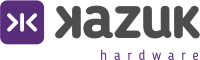

Notebooks são máquinas práticas e convenientes, por serem portáteis e poderem ser utilizados em praticamente qualquer lugar. No entanto, toda essa conveniência tem um “preço”, que é a limitação de upgrades, principalmente quando comparados com computadores de mesa.
Enquanto em desktops é possível atualizar a maioria dos componentes, laptops possuem sistemas integrados que diminuem consideravelmente as possibilidades de troca. Mesmo assim, há uma série de upgrades de notebook que podem dar uma nova vida à máquina.
Antes de começar os upgrades, vale lembrar que, em muitos casos, fazê-los pode invalidar a garantia de fábrica.
Separamos para você uma explicação de porque se deve fazer upgrade e uma lista com todas as melhorias possíveis em notebooks. Continue a leitura para conferir!
Realizar upgrade no notebook pode ser bom tanto para quem quer melhorar o desempenho da máquina como para quem acha que ainda não é a hora de trocar de equipamento.
Adicionar novos componentes ou alterar os já existentes por peças mais robustas ajuda a potencializar a experiência e o uso do notebook, além de prolongar a vida útil da máquina.

Um upgrade de notebook ajuda a otimizar seu uso no dia a dia.
Outro fator importante é que há upgrades relativamente simples, mas que contribuem muito para aumentar o desempenho do notebook, como trocar a memória RAM ou o HD do equipamento.
Sendo assim, as melhorias possibilitam melhorar o uso cotidiano da máquina, postergando o investimento com a sua substituição.
Se você não se sente confortável com a ideia de trocar de notebook ou acredita que ele ainda tem uma boa vida pela frente, vale a pena considerar um upgrade.
O que se deve ter em mente é que a máquina precisa suportar a melhoria e que o investimento deve fazer sentido, já que em alguns casos é preciso contratar mão de obra para realizá-la.
Também é interessante ponderar qual é o upgrade desejado e se ele pode ser realizado no computador.
Anseios específicos, como melhor a resolução da máquina, podem ser solucionados trocando a tela ou utilizando um monitor adicional.
Já se a intenção for de mudar o processador, por exemplo, será preciso uma avaliação do modelo para verificar as possibilidades reais, por conta do sistema integrado, além do custo elevado.
Entender suas necessidades é fundamental na hora de decidir qual melhoria será feita no notebook. Saber quais pontos incomodam no dia a dia ajuda a perceber qual upgrade poderá solucioná-los.

É preciso compreender qual upgrade influenciará positivamente o seu dia a dia com o notebook.
Por isso, listamos uma série de melhorias que podem ser realizadas na máquina a fim de aprimorar seu desempenho. Veja abaixo!
O upgrade de memória RAM em notebook é o mais fácil e conhecido. Diferentemente de peças como placas de vídeo e processadores, os pentes de memória não são colados no notebook, permitindo, assim, sua troca.
Porém, não são todos os modelos que permitem a atualização. Para conferir se sua máquina é compatível, veja se há slots disponíveis para adição de pentes de memórias extras. Caso não tenha espaço, é possível trocar os atuais por novos e mais potentes.
Na hora de comprar um pente de memória RAM, lembre-se de verificar a voltagem e versão “DDR” de seu slot SO-DIMM. Dessa forma, você garante a compatibilidade e não corre riscos de comprar algo que não conseguirá usar.
Os pentes de memória RAM da Kazuk estão disponíveis nos modelos DDR3 e DDR4, com capacidade de 4 GB e 8 GB. Os produtos têm garantia vitalícia e terminais banhados a ouro, garantindo máxima qualidade e muita estabilidade. Saiba mais aqui.
Todo notebook já vem com um sistema de armazenamento, seja ele um disco rígido (HD) ou unidade de estado sólido (SSD). Se você pretende trocar o HD do notebook, a primeira coisa a se fazer é realizar um backup da máquina para evitar perder arquivos importantes durante a transição. Para isso, é recomendado a utilização de pendrives. Caso queira salvar absolutamente todos os seus dados, é possível criar um backup completo, com uma função nativa do Windows 10.
Para realizar a troca tranquilamente, lembre-se de checar a compatibilidade do novo sistema. Um dos pontos mais importantes para ficar de olho é no tamanho do componente. Não se esqueça de conferir as medidas e se certificar de que a peça que está comprando é própria para notebooks!

A escolha entre HD ou SSD para notebook deve levar em conta as prioridades de quem usa.
SSDs são mais rápidos, podendo ser até 10 vezes mais velozes que os HDs comuns. Porém, antes de instalar SSD no notebook, tenha em mente que eles costumam possuir menor capacidade de espaço do que a tecnologia mais antiga, então é questão de priorizar o que for mais importante para o seu caso.
A Kazuk tem três opções de SSD (120 GB, 240 GB e 480 GB), que se adequam a diferentes necessidades. A velocidade de leitura desses dispositivos é de até 550 Mb/s, e os produtos contam com três anos de garantia.
Para não precisar escolher apenas uma tecnologia, é possível manter o HD de fábrica e adicionar um SSD no lugar do driver óptico, quando este está presente na máquina.
Muitas pessoas ficam em dúvida se devem utilizar um HD ou SSD. Felizmente, é possível colocar as duas tecnologias em um notebook, desde que ele possua um driver óptico (leitor de CDs ou DVDs). Por ser um dispositivo pouco usado atualmente, muitos optam por sua substituição.
Para isso, é necessário utilizar um Caddy para notebook. Ele é um dispositivo próprio para realizar a substituição do driver óptico por uma unidade de armazenamento, com uma conexão SATA diretamente ligada à placa-mãe, permitindo o upgrade de notebook facilitado.
Fique de olho no tamanho certo. Os drivers podem possuir 9,5 mm ou 12,7 mm de espessura, sendo necessário conferir o caso do seu e comprar o Caddy correto.
Com o passar dos anos de uso, as baterias dos notebooks passam a render menos. Isso porque sua durabilidade é baseada em ciclos de carga: quanto mais recargas forem realizadas, mais a vida útil da peça é prejudicada.

Trocar a bateria do notebook pode ser necessário após muitas recargas.
A boa notícia é que é possível trocar a bateria do notebook, evitando que o fim de sua vida útil atrapalhe o desempenho do computador ou que ela pare de funcionar de vez.
Se a bateria do seu notebook estiver acabando rapidamente, pode ser o momento de considerar trocá-la. Outro indício de que a mudança pode ser necessária é se a peça estiver estufada, principalmente se for uma bateria externa à máquina.
Uma terceira maneira de saber se chegou a hora de trocar a peça é analisar o relatório de bateria realizado pelo Windows. Ele deve ser gerado pelo “Prompt de Comando” do computador.
Para acessá-lo, basta encontrá-lo na pesquisa do computador e clicar com o botão direito do mouse para executá-lo como administrador. Depois, você deverá digitar o comando “powercfg /batteryreport /output “C:\batteryreport.html” e dar “Enter”.
O relatório será salvo no disco rígido “C:/” e poderá ser aberto colando o endereço indicado no Prompt do navegador.
As duas informações mais relevantes disponíveis nele são a quantidade de ciclos que já foram completados pela bateria, em “Cycle Count”, e o comparativo entre o quanto a bateria foi carregada e a sua capacidade projetada inicialmente, em “Battery capacity history”.
Se considerar que é interessante trocar a bateria, será necessário então, verificar se a peça é interna ou externa e qual o seu modelo. Assim, você pode comprar o modelo correto e também entender se será necessário procurar ajuda técnica para realizar a mudança.
O primeiro passo antes de trocar a tela do notebook é saber se o modelo é compatível com a máquina. Além do encaixe, é preciso saber se os recursos do equipamento serão afetados com a nova peça e, também, se não há diferenças técnicas entre a tela e o notebook.
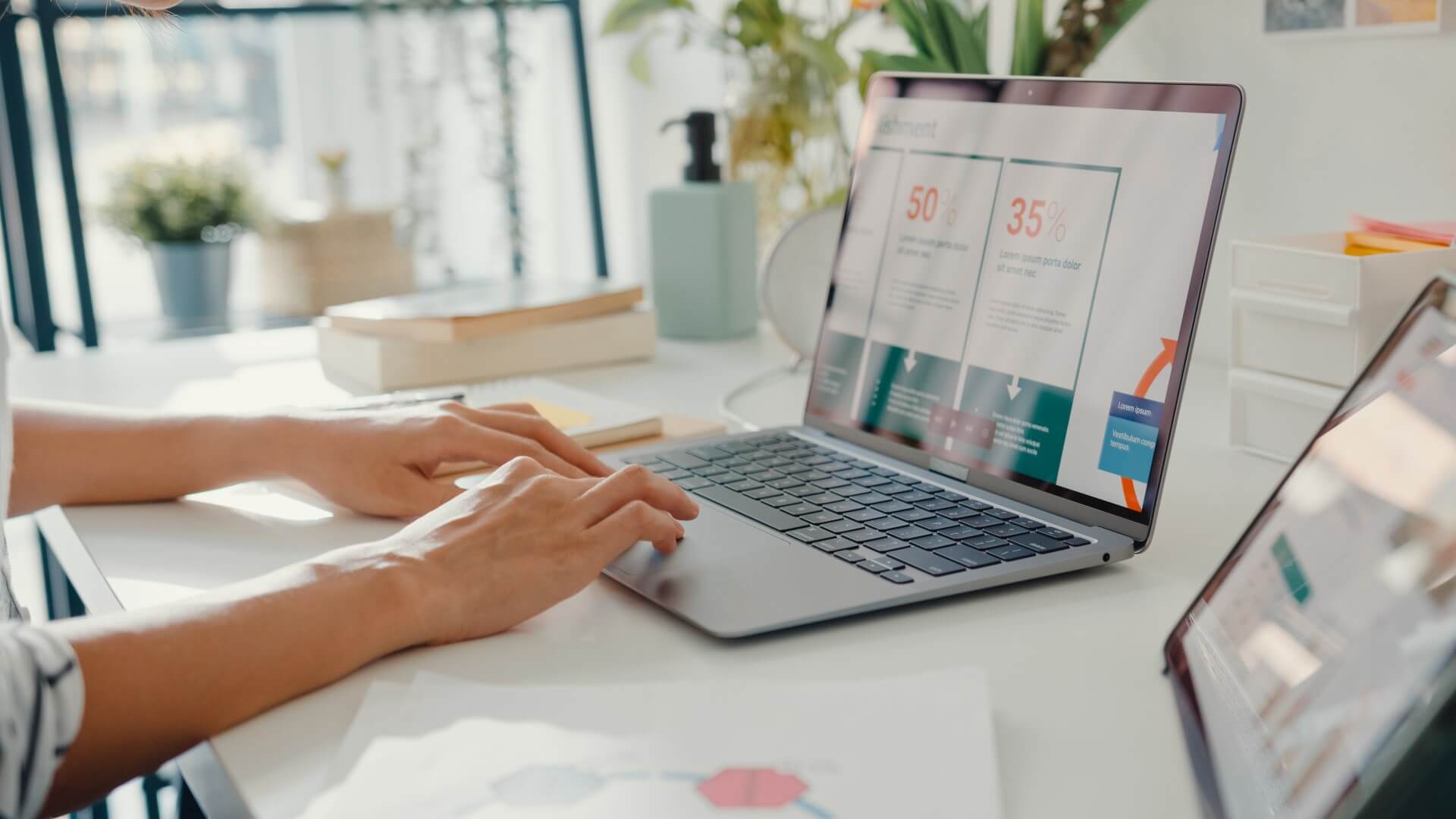
Para mudar a tela do notebook é preciso se atentar com a compatibilidade.
O principal upgrade possível é o de resolução. Muitos notebooks têm telas com resolução HD, mas há modelos Full HD que podem se adequar à máquina, garantindo uma qualidade de imagem superior.
Outro aspecto imprescindível ao realizar esse upgrade é o cuidado na hora da troca. Como já citado anteriormente, ao alterar configurações técnicas da máquina você pode perder a garantia dela, então é preciso se atentar ao encaixe da peça com o cabo flat, para não danificá-lo.
Se a ideia é ter uma segunda tela, é possível conectar um monitor ao notebook. Nesse caso, é importante lembrar que o desempenho da placa de vídeo ou do chip gráfico será maior, exigindo mais memória da máquina. Por isso, atente-se se as configurações do seu equipamento se adequam ao uso de duas telas.
Trocar o teclado do notebook é uma tarefa que demanda conhecimentos técnicos, por isso é indicado procurar assistência na hora de implementar essa melhoria.

É recomendado procurar ajuda técnica para trocar o teclado do notebook.
Esse upgrade pode ser feito tanto para alterar o conjunto, pois o computador foi comprado em outro país, alterando para os padrões brasileiros ABNT e ABNT 2, ou então porque alguma tecla não está funcionando corretamente.
Uma alternativa nesse sentido é utilizar um outro teclado no notebook. Se for um teclado com fio, normalmente após conectá-lo o driver já se instalará automaticamente, e o periférico estará pronto para uso em poucos minutos. Caso seja um teclado sem fio, normalmente ele acompanhará um receptor USB, responsável por seu funcionamento.
Mesmo não sendo possível em todos os modelos, não podemos deixar de lado a troca de placa de WiFi de notebook. Em alguns casos, o cartão de WiFi fica localizado junto aos pentes de memória RAM, o que facilita o processo.
Antes de realizar o upgrade, verifique tanto a necessidade quanto a possibilidade. Se a sua internet está lenta, é possível que o uso por cabo ou troca de roteador seja suficiente. Além disso, um dongle de WiFi moderno é uma solução mais rápida e, possivelmente, mais barata, conectando diretamente na entrada USB.

Em muitos casos, a aquisição de um bom dongle de WiFi é capaz de suprir a necessidade da troca da placa.
Assim como no caso do WiFi, a maneira mais fácil de realizar um upgrade de notebook para adicionar Bluetooth à máquina é com a utilização de um dongle. Com modelos que variam bastante de preço, desde abaixo de R$5 até acima de três dígitos, é possível encontrá-los facilmente para venda na internet e em lojas físicas de informática.
Procure por um modelo atualizado, que ofereça conexão Bluetooth 5.0. Com ele, será possível realizar transferências de arquivos, conexão de fones de ouvido e outros periféricos sem fio e emparelhamento com smartphones de maneira rápida e estável.
A refrigeração do notebook é fundamental para garantir o bom funcionamento do hardware. Manter sua temperatura sob controle ajuda a evitar problemas como lentidão, além de prolongar a vida útil de peças, como a bateria.
Existem algumas possibilidades de realizar um upgrade na refrigeração do notebook, e o cooler exaustor é uma delas. A peça é acoplada geralmente na lateral da máquina e tem como função retirar o ar quente de dentro do computador, auxiliando a resfriar a temperatura.
As bases refrigeradas também são alternativas interessantes para conservar o notebook em uma temperatura amena. A quantidade de coolers normalmente varia de dois a seis. Além disso, as peças têm formatos e cores diferentes, e podem ser uma boa pedida para quem está montando um setup gamer.

A base com cooler ajuda a não deixar a temperatura do notebook subir.
Outra opção são os suportes ergonômicos para notebook, que deixam as saídas de ar da máquina elevadas e, consequentemente, desobstruídas, contribuindo para uma melhor refrigeração.
Se o seu notebook estiver com muita lentidão, um processo que pode ajudar a dar um belo upgrade é a formatação. Apesar de ser considerada a última alternativa para solucionar os travamentos, ela ajuda e muito a otimizar o funcionamento do equipamento.
O procedimento consiste em deletar as informações que estão no computador e reinstalar o sistema operacional.
Para isso, é preciso realizar um backup, para proteger os arquivos e informações que pretende manter no notebook e, então, efetuar a formatação de fato. Confira aqui dicas para formatar sua máquina.
A estética é um dos pontos que mais permitem alterações no notebook, oferecendo um novo visual para a máquina.
O upgrade estético mais conhecido são películas para os notebooks, que podem conter estampas e temáticas variadas. Além de modelos prontos, é possível fazer a própria, utilizando papel contact ou folhas adesivas. Confira um tutorial em vídeo, produzido pelo Luan Dourado:
Ainda com adesivos, é possível decorar o teclado do notebook. A aplicação exige habilidade, visto que algum erro pode deixar a aparência estranha e não desejável.
Fazer um upgrade de notebook é uma ótima forma de aumentar sua vida útil, deixando-o mais atraente e com uso fluido. Para quem não pode ou deseja trocar a máquina como um todo, essa é uma ótima saída!
A Kazuk possui uma linha completa de componentes para notebooks, como pentes de memória e SSDs, com ótimo custo-benefício e garantia 100% nacional. Curtiu? Clique no banner para conhecer nossos produtos!
Daniel Canto, parabéns pela ótima matéria! Eu possuo um notebook acer aspire 5050 (fabricado em 2007). Ele veio com o Windows Vista instalado. No ano passado (2020), eu substituí o HD original por um SSD. Há um mês, ele começou a travar constantemente. Com o passar do tempo, eu tive que o atualizar para o Windows XP, Windows 7 e, recentemente, para o Windows 10. Nesse último caso, perdi a resolução da tela (que é de LCD), tornando “embaçada” (é possível atualizar essa tela para uma de LED?). O pior: ocorreu “tela azul”. Não estou conseguindo atualizar o processador (o barramento dele é DDR2), pois não existe um compatível com o original dele (um AMD Turion 64 MK-36). É possível ainda mantê-lo funcionando convenientemente? (Em caso de resposta afirmatica, como eu devo proceder).
Olá, Gilmar! Obrigado pelo contato!
Caso as soluções mostradas no texto não te ajudem, aconselhamos a buscar auxílio de um técnico especializado no assunto.
Qualquer coisa, estamos à disposição! Att.
Boa noite…ainda ESTOU analisando…
Bom dia! Obrigado pelo contato.
Qualquer coisa estamos a disposição! Att. 😉
Super profissional. Valeu!
Estamos a disposição Welber! Conte consoco! 😉